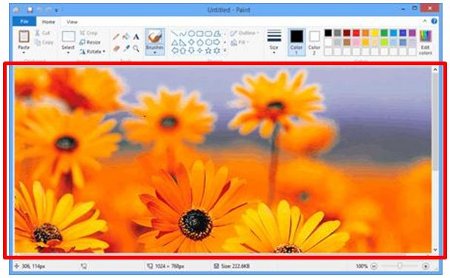ADS-2600We
Часто задаваемые вопросы и устранение неполадок |
Сканирование документа в Windows 8.
Отсканировать документ можно с помощью одного из следующих приложений:
Способ 1: ControlCenter4
ControlCenter4 - это программное обеспечение, которое позволяет быстро и легко получать доступ с компьютера ко многим функциям устройства Brother, таким как сканирование, фотопечать и отправка/приём факсов на компьютере (PC-FAX), а также позволяет быстро настроить параметры устройства. Обратите внимание, что не все устройства Brother поддерживают функцию фотопечати или функцию PC-FAX.
Нажмите здесь, чтобы узнать, как отсканировать документ и сохранить отсканированное изображение с помощью ControlCenter4.
Способ 2: Факсы и сканирование Windows
- Загрузите документ в устройство Brother.
-
На экране "Пуск" нажмите
 .
.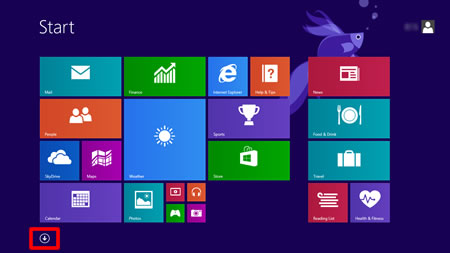
Если на экране "Пуск" нет кнопки
 , щёлкните правой кнопкой мыши в пустом месте (1) и нажмите на панели Все приложения (All Apps) (2).
, щёлкните правой кнопкой мыши в пустом месте (1) и нажмите на панели Все приложения (All Apps) (2).
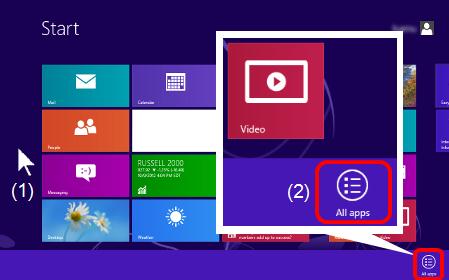
-
Нажмите Факсы и сканирование Windows (Windows Fax and Scan).
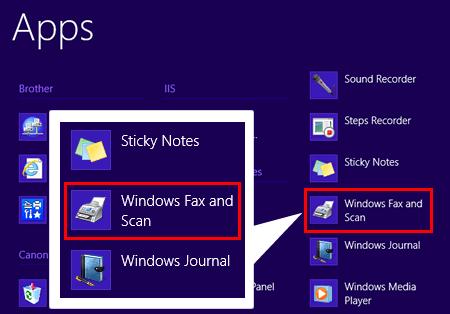
-
Нажмите Новое сканирование (New Scan).
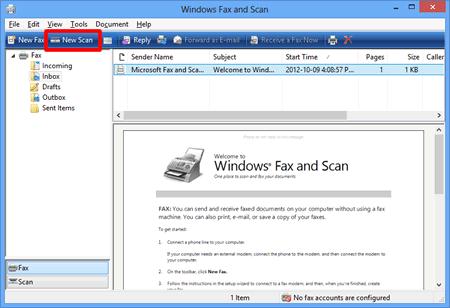
-
Если на компьютере установлено несколько устройств, выберите нужный сканер и нажмите OK.
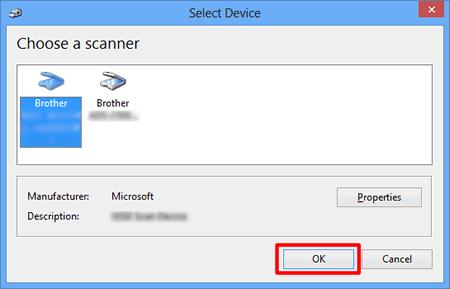
-
Задайте параметры сканирования и нажмите Сканировать (Scan).
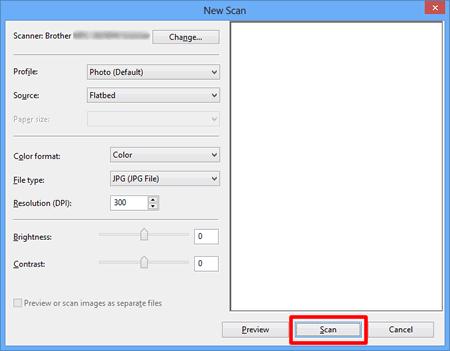
-
На экране отобразится отсканированное изображение.
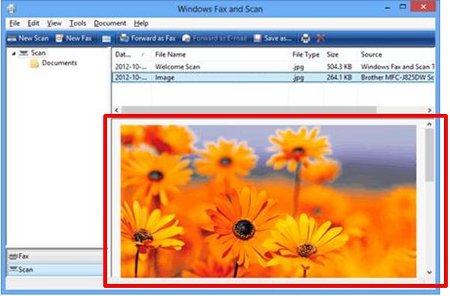
- Загрузите документ в устройство Brother.
-
На экране "Пуск" нажмите
 .
.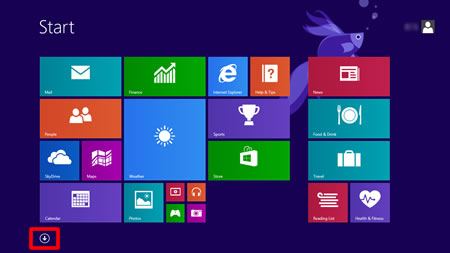
Если на экране "Пуск" нет кнопки
 , щёлкните правой кнопкой мыши в пустом месте (1) и нажмите на панели Все приложения (All Apps) (2).
, щёлкните правой кнопкой мыши в пустом месте (1) и нажмите на панели Все приложения (All Apps) (2).
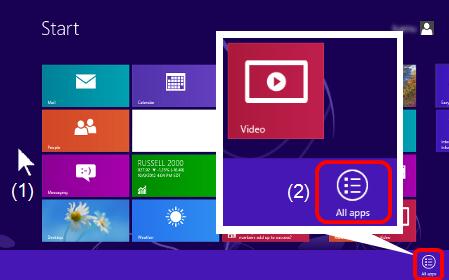
-
Нажмите Paint.
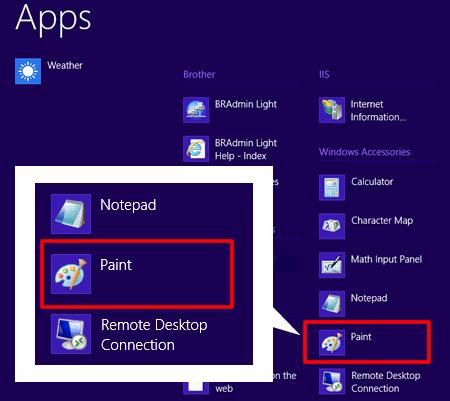
-
Нажмите Файл (File), а затем нажмите Со сканера или камеры (From scanner or camera).
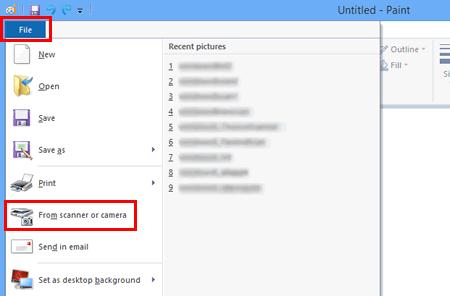
-
Если на компьютере установлено несколько устройств, выберите нужный сканер и нажмите OK.
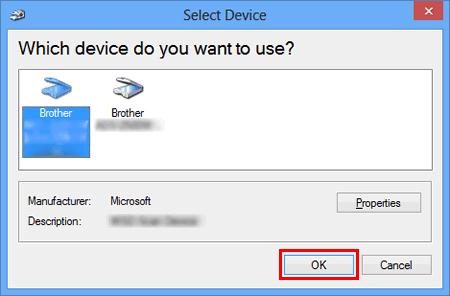
-
Задайте параметры сканирования и нажмите Сканировать (Scan).
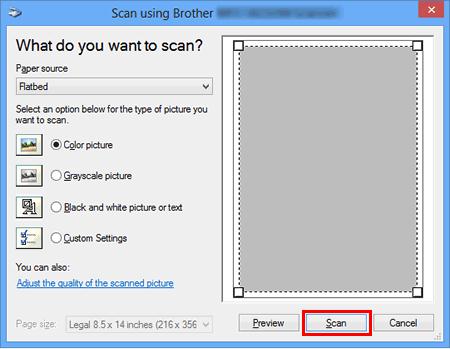
-
На экране отобразится отсканированное изображение.